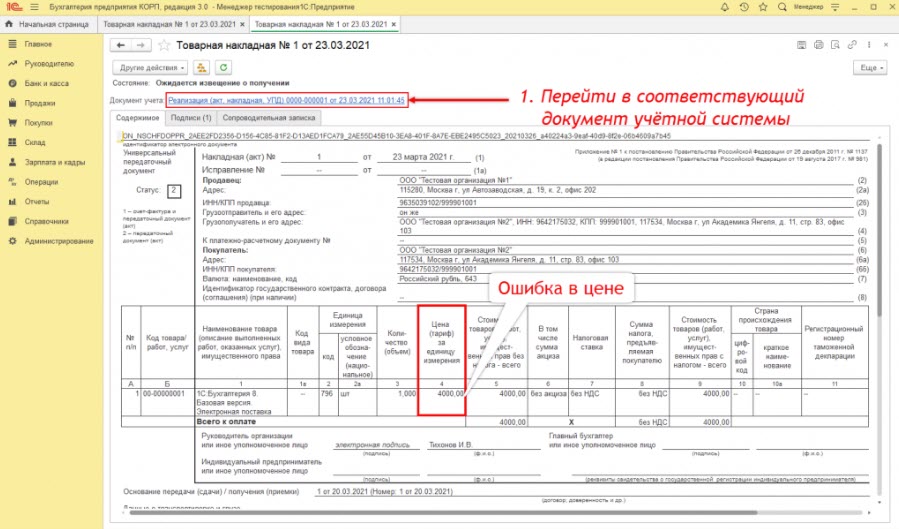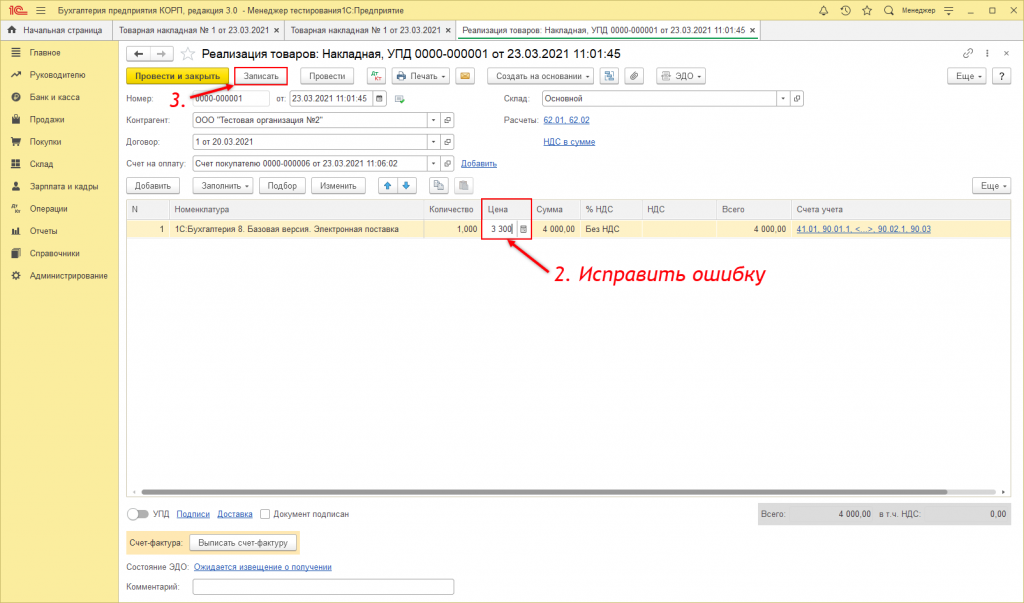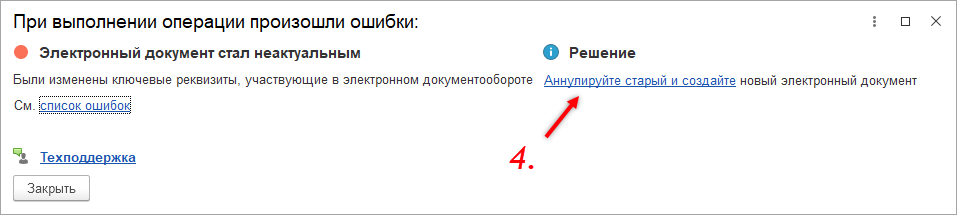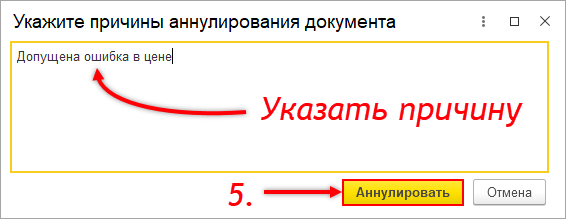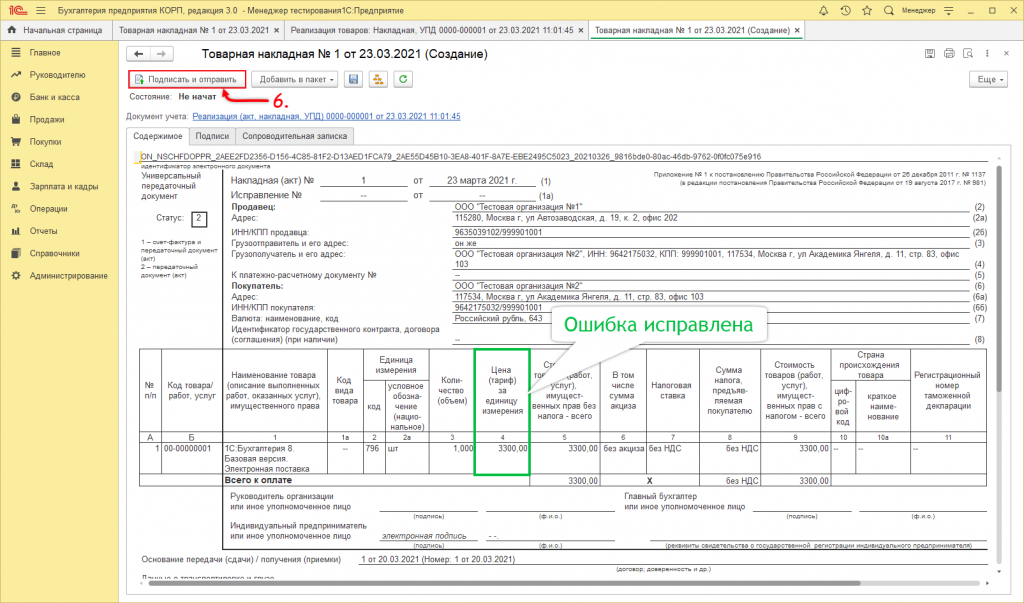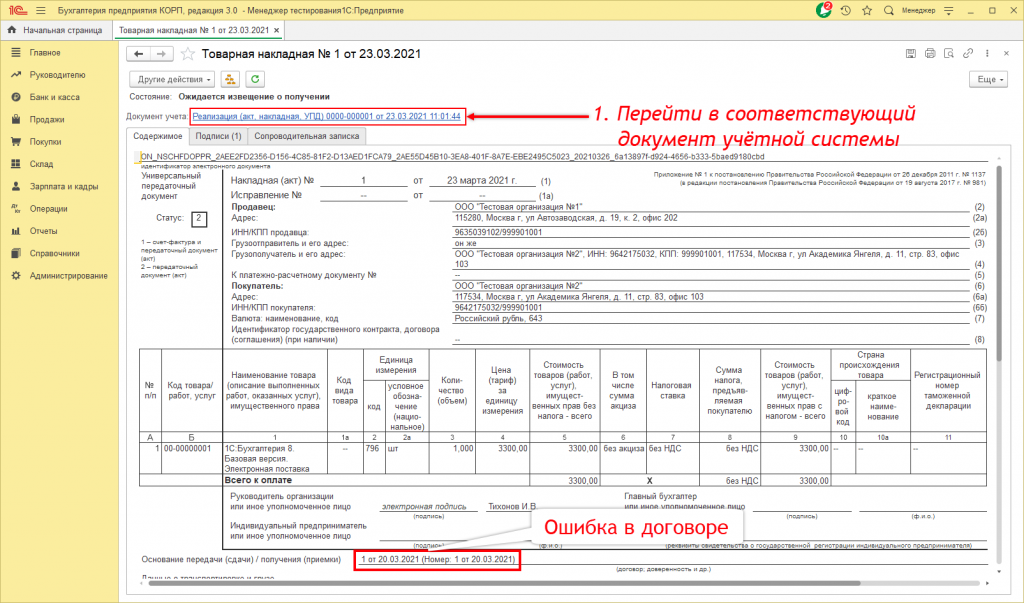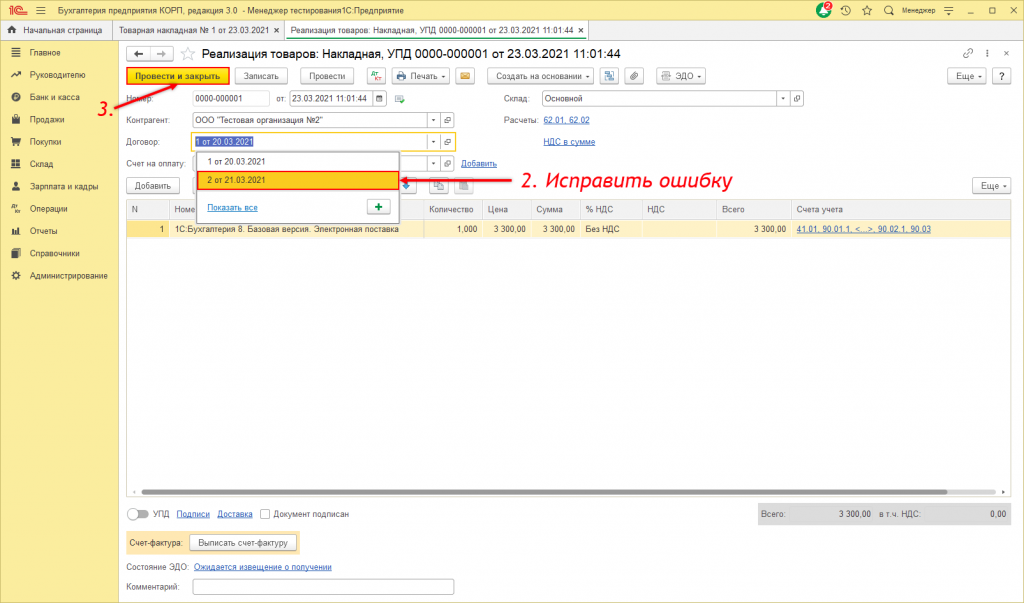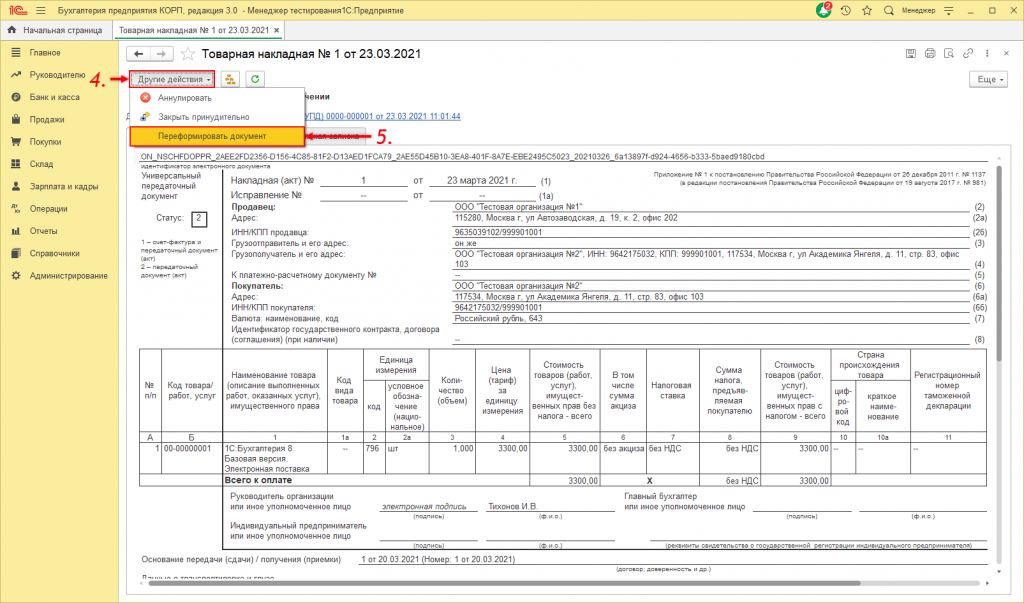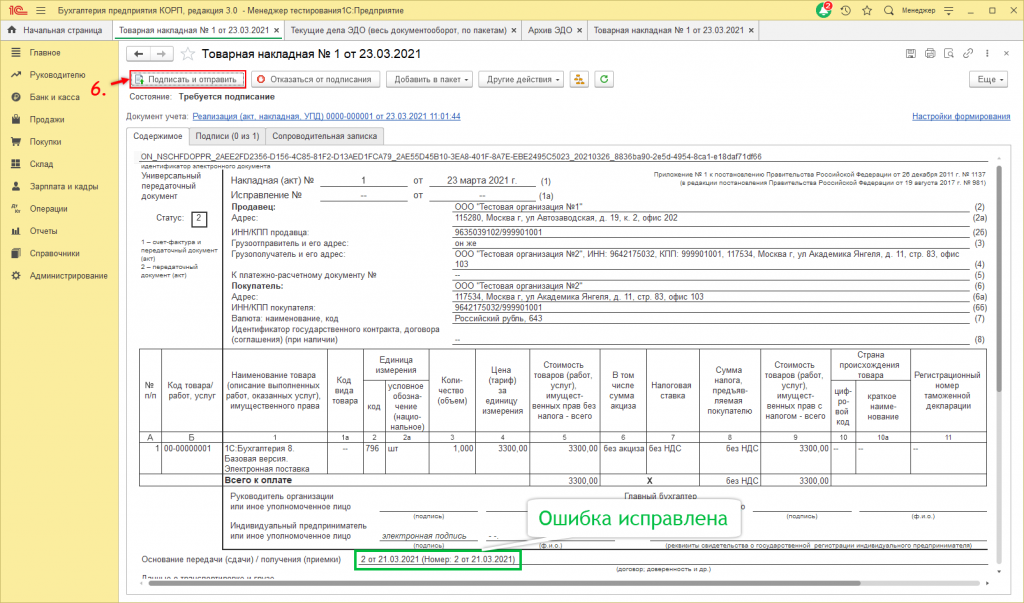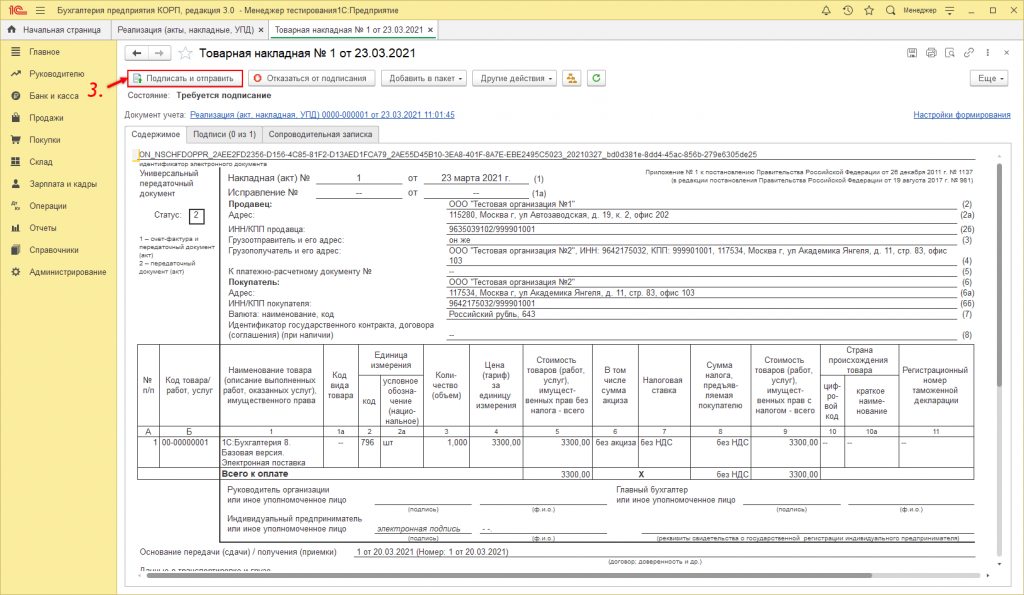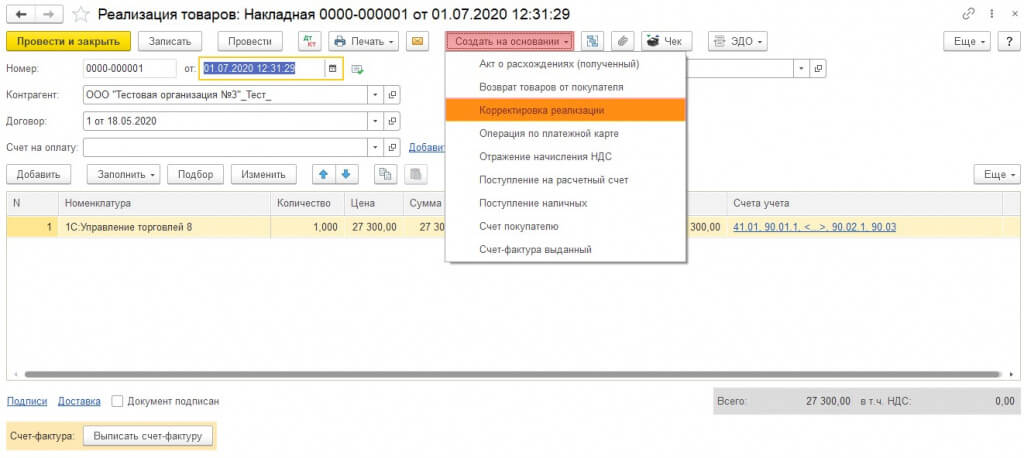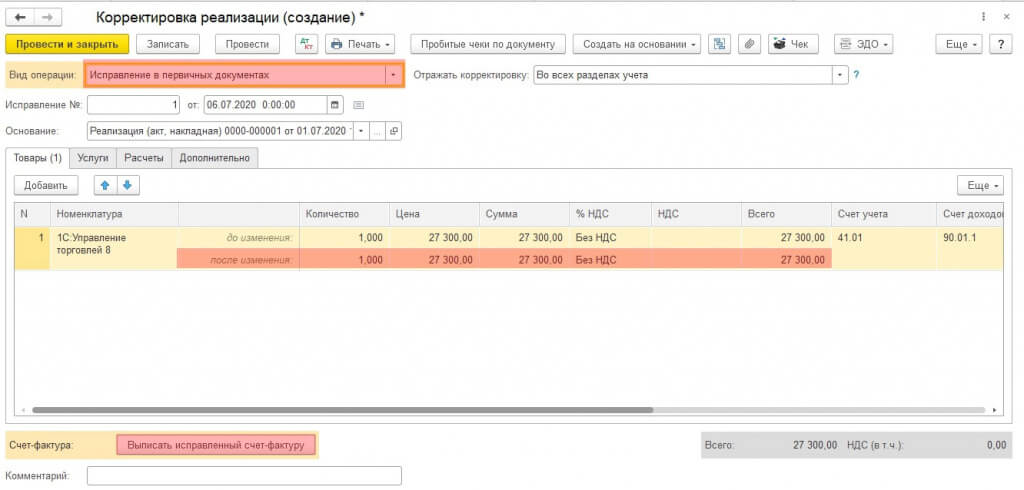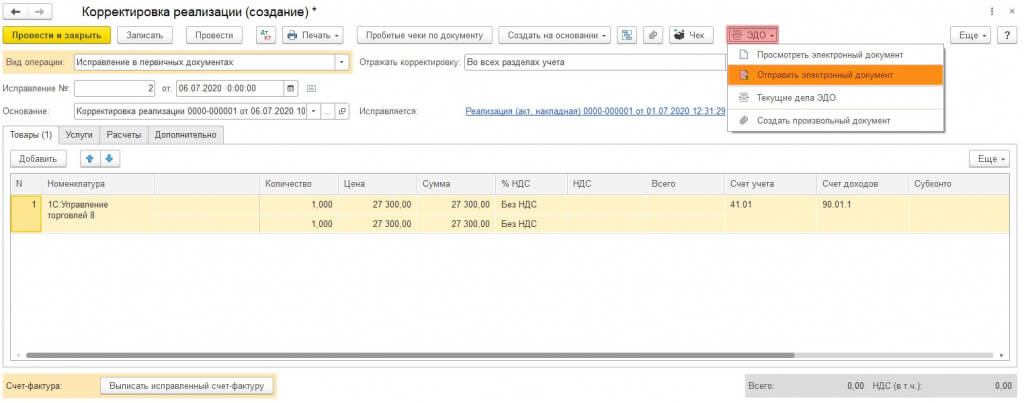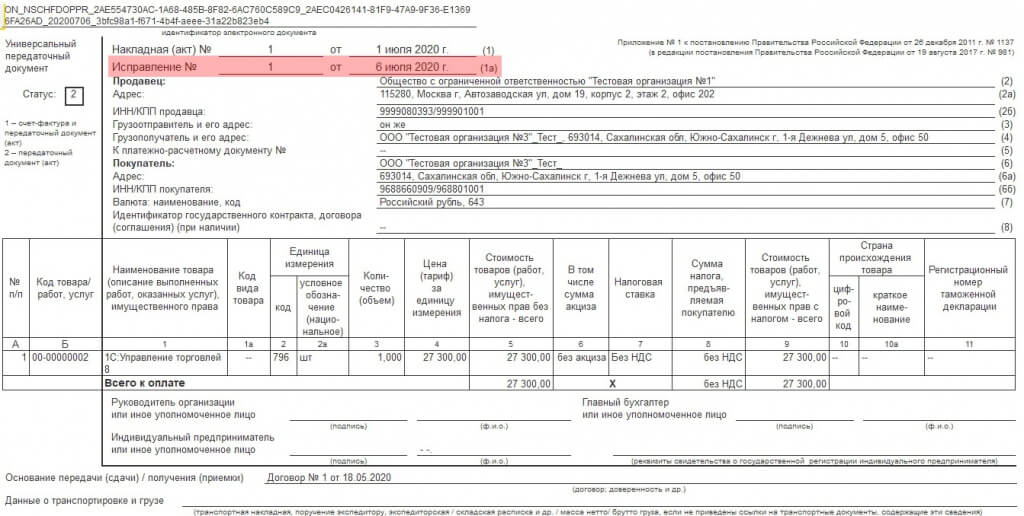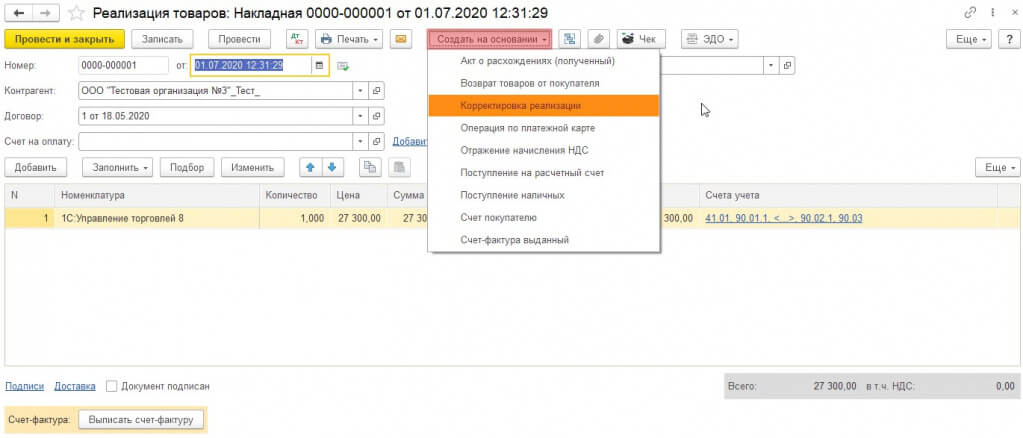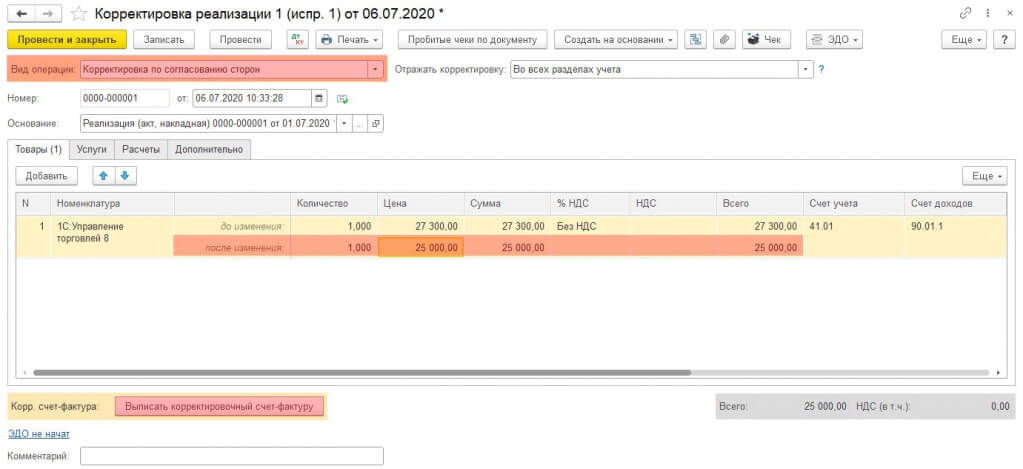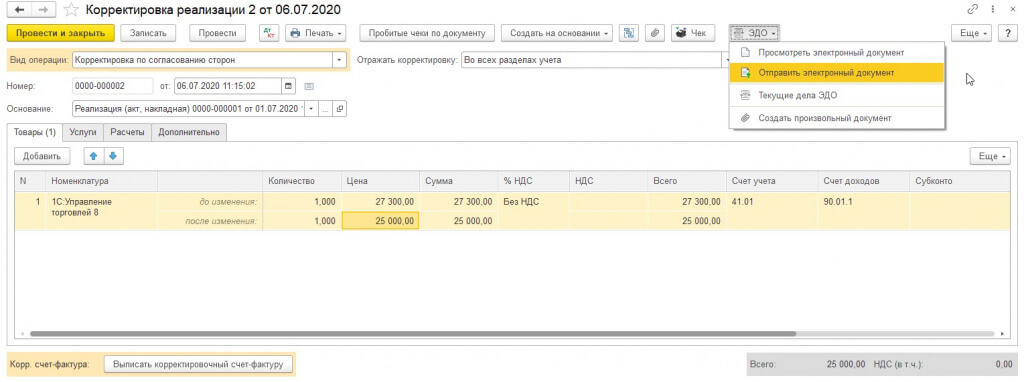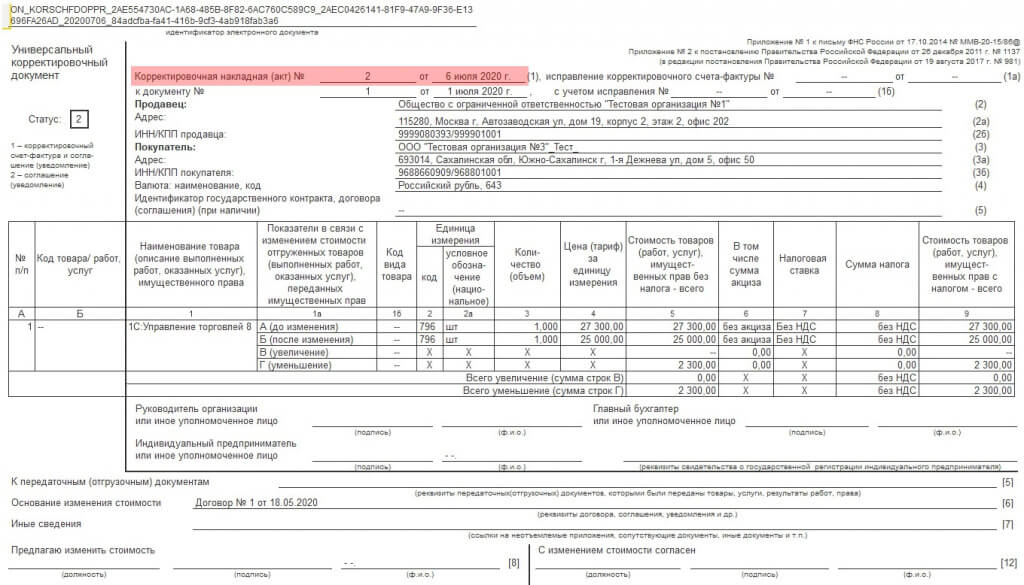Дата обновления: 28.06.2022
Номер карточки: SD0000794
Работая в программном продукте 1С посмотреть состояние по электронному документообороту можно несколькими способами:
1. В списке документов учета в столбце «Состояние ЭДО»
2. Открыв необходимый документ учёта.
3. В Архиве ЭДО перейдя в соответствующую вкладку (Входящие / Исходящие) в столбце Состояние ЭДО.
4. Открыв электронный документ.
Состояние ЭДО напрямую зависит от выполнения регламента ЭДО. Для того, чтобы посмотреть регламент ЭДО в электронном документе необходимо нажать на кнопку «Скрыть / показать панель регламента ЭДО«.

После чего слева появится панель регламента ЭДО, в которой отображаются этапы обработки электронного документа участниками ЭДО.

Ниже приведен порядок обмена документами между отправителем, получателем и Оператором ЭДО применяемый для обмена юридически значимыми электронными документами. В данном обмене, который выступает примером, представлен наиболее полный регламент ЭДО, а именно в настройках обмена с контрагентом выставлено: отправитель ожидает извещение о получении документа, а также отправитель ожидает ответную подпись по документу.

1. Отправитель формирует документ, подписывает его квалифицированной электронной подписью (КЭП), и отправляет его через оператора ЭДО получателю. Отправитель может затребовать ответную подпись получателя под документом.

2. Оператор, получая файл, фиксирует дату и время отправки документа своими средствами. Затем формирует подтверждение даты получения файла (ПДП) и подтверждение даты отправки файла (ПДО). Оператор передаёт отправителю документа подтверждение даты получения (ПДП), а получателю подтверждение даты отправки ПДО.
3. Отправитель документа, получив подтверждение даты получения от оператора ЭДО, а получатель получив подтверждение даты отправки (ПДО) формируют в адрес оператора ЭДО извещения о получении данных файлов, а именно извещение о получении подтверждения даты получения (ИОП на ПДП) от отправителя документа и извещение о получении подтверждения даты отправки (ИОП на ПДО) от получателя документа.
4. Так как по документу
было запрошено извещение о получении
, получив документ, получатель проверяет его ЭП, формирует извещение о получении (ИОП) которое фиксирует факт доставки данного документа, подписывает ИОП своей КЭП и передает его оператору ЭДО.
5. Оператор ЭДО получив извещение о получении от получателя документа отправляет последнему подтверждение даты отправки на извещение о получении (ПДО на ИОП).
6. После получения от оператора ЭДО подтверждения даты отправки на извещение о получении (ПДО на ИОП) получатель электронного документа подписывает и отправляет извещение о получении (ПДО на ИОП) в адрес оператора ЭДО.
7. Отправитель, получив ИОП, проверяет ЭП и далее хранит полученные документы. Момент получения ИОП отправителем означает, что получатель имеет техническую возможность ознакомиться с документом и выполнить иные действия, предусмотренные регламентом ЭДО.
Получатель согласен с электронным документом:
8. В нашем примере по электронному документу
запрашивалась ответная подпись
получателя и в том случае если покупатель согласен с содержанием полученного документа он формирует информацию покупателя, которое представляет собой электронную подпись получателя под исходным документом, и оправляет его оператору ЭДО.
9. Оператор ЭДО получив от получателя электронного документа информацию покупателя отправляет последнему подтверждение даты отправки на информацию покупателя (ПДО на информацию покупателя) после чего производит передачу информации покупателя отправителю документа.
10. После получения подтверждения даты отправки на информацию покупателя (ПДО на информацию покупателя) получатель электронного документа подписывает и отправляет извещение о получении (ПДО на информацию покупателя) в адрес оператора ЭДО.
11. Отправитель, получив информацию покупателя, проверяет ЭП и хранит. С момента получения информации покупателя отправителем документ считается согласованным и подтвержденным обеими сторонами.
Получатель не согласен с полученным документом. 12. В случае несогласия с полученным документом, получатель отклоняет электронный документ и тем самым формирует уведомление об уточнении (УОУ), указывает причину несогласия, подписывает его своей КЭП и оправляет отправителю ЭД через оператора ЭДО.
12. С момента получения уведомления об уточнении (УОУ) отправителем, документ считается не согласованным. Получив уведомление об уточнении (УОУ) отправитель ЭД формирует извещение о получении уведомления об уточнении (ИОП на УОУ), которое в последующем отправляется получателю электронного документа.
13. Получатель электронного документа получает извещение о получении уведомления об уточнении (ИОП на УОУ).
В случае, когда одна из сторон желает аннулировать подписанный ранее документ, регламент дополняется следующими действиями:
14. Отправитель или Получатель посылает через оператора ЭДО предложение об аннулировании документа (ПОА) контрагенту с указанием причины аннулирования.

14.1. Предложение об аннулировании передается контрагенту через оператора ЭДО.
Контрагенту доступно:
— Согласиться с аннулированием
— Не согласиться
14.2.
Если контрагент согласен аннулировать
документ, он посылает через оператора ЭДО в адрес инициатора процедуры аннулирования подтверждение в ответ на предложение об аннулировании (свою подпись под ПОА). В предложении об аннулировании на стороне контрагента появляется «Отправлено подтверждение»
15. С момента получения ответной подписи инициатором процедуры аннулирования от контрагента, отправитель и получатель считают исходный документ аннулированным. В предложении об аннулировании на стороне инициатора аннулирования появится «Получено подтверждение».
16.
Если контрагент возражает против аннулирования
документа, он отклоняет предложение об аннулировании нажатием «Не согласен» и автоматический посылает в ответ уведомление об уточнении на предложение об аннулировании (УОУ на ПОА) с указанием причины несогласия и данное уведомление отправляется через оператора ЭДО инициатору предложения об аннулировании.
17. С момента получения уведомления об уточнении на предложение об аннулировании (УОУ на ПОА) инициатором процедуры аннулирования, предложение об аннулировании (ПОА) получает статус «отклонен получателем» и считается не согласованным, статус документооборота возвращается в предшествующий процедуре аннулирования.
По мере выполнения регламента ЭДО меняется состояние ЭДО в программном продукте 1С.
Состояния ЭДО:
Не начат – данное состояние означает, что связь с контрагентом есть, но электронный документ ещё не сформирован. Пользователю доступно формирование, подписание и последующая отправка документа в сторону контрагента.

На подписи – данное состояние означает, что электронный документ сформирован, но не подписан электронной подписью, а также не отправлен оператору ЭДО.

Также На подписи может находиться входящий электронный документ, при условии, что требуется ответная подпись со стороны получателя. В данной ситуации требуется подписать «Информацию получателя», которая представляет из себя ответную подпись по входящему документу.

Ожидается передача оператору – данное состояние появляется только в том случае, когда пользователь включил «Отложенную отправку электронных документов». Отложенная отправка электронных документов включается в Администрирование — Обмен электронными документами — Вкладка «Обмен с контрагентами»

Данный функционал позволяет отключить немедленную отправку электронного документа при подписании. Это означает, что вместо «Подписать и отправить» пользователь нажимает «Подписать», после чего подпись устанавливается и документу присваивается состояние «Ожидается передача оператору«. Для непосредственной отправки, пользователь должен отдельно нажать кнопку «Отправить», это можно сделать из карточки электронного документа или из соответствующего раздела Текущих дел ЭДО.

Ожидает подтверждения отправки — данное состояние означает, что документ отправлен оператору ЭДО. Пользователь ожидает получение служебного документа «Подтверждение даты получения» от оператора ЭДО. Для получения Подтверждения даты получения пользователю необходимо нажать «Отправить и получить» в Текущих делах ЭДО.

Ожидается извещение о получении — данное состояние означает, что документ был отправлен, получено подтверждение даты получения от оператора, однако отсутствует извещение о получении, которое свидетельствует о том, что контрагент загрузил данный электронный документ в свою информационную систему.

Ожидается подтверждение – документ получен контрагентом. Об этом свидетельствует «Извещение о получении«, которое подписано контрагентом и загружено в базу отправителя электронного документа. Ожидается ответная подпись документа.

ЭДО завершен – данное состояние означает, что необходимые действия по данному документу выполнены со стороны всех участников обмена. Документооборот завершен.

Ожидается исправление — данное состояние означает, что в информационную базу был загружен формализованный электронный документ, который был успешно отклонен получателем, в панели регламента ЭДО сформировалось уведомление об уточнении в адрес отправителя электронного документа. Ожидаются корректировочные документы от отправителя.

Требуется уточнение — данное состояние означает, что контрагент получил документ, но не согласился с его содержимым и отклонил его. В ответ отправителю документа отсылается «Уведомление об уточнении» в котором указана причина отклонения документа. После получения уведомления об уточнении в базе отправителя электронного документа формируется извещение о получении данного уведомления и данное извещение отправляется получателю электронного документа.

ЭДО завершен с исправлением — данное состояние означает, что после получения уведомления об уточнении от получателя электронного документа, отправитель сформировал корректировочные документы с которыми согласился контрагент, и ЭДО по которым имеет состояние «ЭДО завершен«.

Ожидается аннулирование — данное состояние означает, что отправитель электронного документа сформировал «Предложение об аннулировании» и отправил в адрес получателя документа. От контрагента ожидается согласие или отказ от аннулирования.

Требуется аннулирование — данное состояние означает, что получатель электронного документа сформировал «Предложение об аннулировании» и отправил в адрес отправителя документа. Отправителем документа получено «Предложение об аннулировании».
Отправителю доступно:
«Согласиться с аннулированием» — документооборот будет аннулирован на обеих сторонах.
«Не согласиться» — сформируется уведомление об уточнении, в котором будет указана причина отказа от аннулирования. Документ вернётся в предыдущее состояние на обеих сторонах.
Аннулирован — данное состояние означает, что по входящему предложению об аннулировании отправлено подтверждение, либо получено подтверждение от контрагента по исходящему предложению об аннулировании. Документооборот аннулирован как со стороны отправителя, так и со стороны получателя электронного документа.

ЭДО закрыт принудительно — данное состояние обозначает, что электронный документ изъят из активного документооборота, при этом иные участники обмена не получат уведомлений, свидетельствующих о том, что по данному документу не требуется действий.
Возможность закрыть документ принудительно имеется на каждой стадии активного документооборота.
Ожидается согласие контрагента — данное состояние означает, что согласно реквизитам, которые указаны в документе учета, в базе отсутствует действующая настройка ЭДО со статусом «Принято». В этом случае при формировании электронного документа контрагенту отправляется приглашение. Электронный документ будет сформирован, подписан и находится в статусе «Ожидается согласие контрагента». После того как контрагент примет приглашение данный электронный документ отправится автоматически.
Получен отказ от контрагента — данное состояние означает, что согласно реквизитам, которые указаны в документе учета, в базе отсутствует действующая настройка ЭДО со статусом «Принято». В этом случае контрагенту было направлено приглашение для обмена, после чего был сформирован и подписан электронный документ, однако контрагент отклонил приглашение.
Требуется утверждение — данное состояние означает, что в информационную базу загружен входящий электронный документ. Если пользователь согласен с содержанием электронного документа необходимо нажать «Утвердить», после чего станет доступна кнопка «Подписать и отправить».
ЭДО закрыт с отклонением — данное состояние означает, что в информационную базу был загружен неформализованный электронный документ (произвольный документ, счет на оплату …) по которому получатель сформировал уведомление об уточнении. В информационной базе получателя данному документу будет присвоено состояние «ЭДО закрыт с отклонением».
Требуется подписание извещения — данное состояние означает, что в информационной базе сформировано извещение о получении подтверждения даты отправки, однако данное извещение не подписано.

Ожидается отправка извещения — извещение о получении подтверждения даты отправки было подписано, но не передано оператору ЭДО. Данное состояние появляется только в том случае, когда пользователь включил «Отложенную отправку электронных документов». Необходимо нажать «Отправить»

время просмотра: 5:33 мин. время прочтения: 3:00 мин.
Обязанность применения Актов сверки в российском законодательстве не установлена. Акт сверки оформляется по инициативе одной из сторон для исключения претензий с…
При осуществлении обмена электронными документами происходит проверка электронной подписи и если проверка не пройдена, то документы не будут обработаны. Проверка может завершиться ошибкой из-за отсутствия корневого или промежуточного сертификата, невозможности проверить подпись контрагента в спи…
Видеоинструкция
Текстовая инструкция
Если организация ведёт активный документооборот или несколько сотрудников отвечают за обмен, то для удобства работы рекомендуется установить необходимые настройки отображения документов в рабочем месте «Текущие дела ЭДО». Смена режима отобр…
Видеоинструкция
Текстовая инструкция
В случае несогласия с электронным документом получатель может его отклонить или выполнить приёмку с учётом выявленных расхождений.
Процедуру отклонения необходимо инициировать до момента приёмки документа (утверждения и подписан…
О том, как пользователю в программе «1С:Бухгалтерия» редакции 3.0 контролировать наличие надлежаще оформленных бумажных документов и формировать отчеты по проблемной «первичке», можно прочитать в статье
на ресурсе для бухгалтеров БУХ.1С. С переходом на электронный документооборот данный вопрос…
Видеоинструкция
Текстовая инструкция
Универсальный формат EnterpriseData предназначен для обмена данными между прикладными решениями 1С внутри компании, в том числе между разнородными и территориально удаленными информационными системами. Общее описание формата можно посмотреть в статье
…
Видеоинструкция
Текстовая инструкция
В процессе обмена пользователи сталкиваются с необходимостью исправления ошибок в электронных документах. Варианты внесения таких исправлений зависят от состояния обмена и вида допущенной ошибки.
Если документооборот завершен, след…
Видеоинструкция
Текстовая инструкция
В процессе обмена пользователи сталкиваются с необходимостью исправления ошибок в электронных документах. Варианты внесения таких исправлений зависят от состояния обмена и вида допущенной ошибки.
Если документооборот з…
В процессе обмена электронными документами пользователи сталкиваются с необходимостью внесения корректировок по ранее отправленным электронным документам. Варианты предоставления таких изменений согласовываются участниками обмена отдельно.
В связи с тем, что в ПП «1С» ведется связь между …
Видеоинструкция
Текстовая инструкция
Электронный документооборот позволяет оформить внутренние документы организации в электронном виде с использованием простой или усиленной квалифицированной подписи.
Функционал внутреннего ЭДО включен в следующие релизы:
…
Решение.
Для устранения ошибки необходимо установить сертификат электронной подписи, который Вы используете для ЭДО, в хранилище «Личные» операционной системы.
Установка производится из криптопровайдера.
Для КриптоПро CSP.
Запустить КриптоПро.
…
Ошибка при получении свойства сертификата (0x00000000) — это проявление ошибки отсутствия связи сертификата в Личном списке сертификатов пользователя ОС с контейнером закрытого ключа.
Чтобы определить под каким пользователем ОС (на каком компьютере), необходимо наличие…
У данной ошибки имеется два сценария воспроизведения:
1. При подписании электронных документов.
При возникновении ошибки «Сертификат, связанный с закрытым ключом, указывает на модуль криптографии, отличный от текущего. Сертификат связан с модулем криптографии «Infotecs Cryptographi…
Работая в программном продукте 1С посмотреть состояние по электронному документообороту можно несколькими способами:
1. В списке документов учета в столбце «Состояние ЭДО»
2. Открыв необходимый документ учёта.
3. В Архиве ЭДО перейдя в соответствующую вкладку (Входящие…
У данной ошибки имеется два сценария воспроизведения:
1. При подписании электронных документов.
При возникновении ошибки «Сертификат, связанный с закрытым ключом, указывает на модуль криптографии, отличный от текущего. Сертификат связан с модулем криптографии «Crypto-Pro GOST R 34.1…
Видеоинструкция
Текстовая инструкция
При невозможности завершить ЭДО имеется техническая возможность изъять документ из активного документооборота. Для этого необходимо перейти в Текущие дела ЭДО, нажать правой кнопкой мыши на необходимый документ и выполнить команду «Закрыть принудит…
При возникновении ошибки «Сертификат не имеет связи с закрытым ключом» необходимо выполнить проверку сертификата электронной подписи.
Алгоритм проверки электронной подписи:
В программном продукте 1С необходимо
1. перейти в раздел «Администрировани…
При возникновении ошибки «Цепочка сертификатов не может быть построена до доверенного корневого сертификата.» необходимо выполнить проверку сертификата электронной подписи.
Алгоритм проверки электронной подписи:
В программном продукте 1С необходимо
…
При возникновении ошибки «Сертификат не имеет связи с закрытым ключом» необходимо выполнить проверку сертификата электронной подписи.
Алгоритм проверки электронной подписи:
В программном продукте 1С необходимо
1. перейти в раздел «Администрировани…
Пользователям 1С, использующим для работы Фреш или неподдерживаемые версии программных продуктов 1С, для получения идентификатора у оператора Такском необходимо отправить заявку на получение идентификатора через портал users.v8.1c.ru. В заявке пользователю необходимо заполнить данные по организа…
Первое подключение Восстановление Подключение через 1С-Отчетность
время просмотра: 2:26 мин. время прочтения: 3:00 мин.
Подключение к электронному документообороту выполняется…
Видеоинструкция
Текстовая инструкция
Отправка электронных документов может осуществляться:
При выполнении команды Отправить электронный документ меню ЭДО в таблице списка документов реализаций (рис. 1).
Рис. 1.
При выпол…
Электронные документы со статусом ЭДО завершен можно посмотреть несколькими способами:
1. Перейдя в «Архив ЭДО»
Архив ЭДО по умолчанию в программе находится в разделе Администрирование — Архив ЭДО
Также в «Архив ЭДО» можно перейти из раздела «Текущие дела ЭДО»
…
В случае, если организация переносит учет в новую информационную базу 1С (например, с нового отчетного периода начинает вести учет в новой базе или переходит с одной конфигурации на другую, в частности с УПП 1.3 на ERP 2.0), для корректной работы ЭДО нужно выполнить следующие действия:
&n…
В ходе проведения проверки налоговый орган вправе истребовать документы у проверяемого лица. Для этого налогоплательщику направляется требование о представлении документов (информации).
Если организация использует электронный документооборот с налоговым органом, то требования …
Видеоинструкция
В случае необходимости исправления ошибок в электронных документах, внесение таких исправлений зависят от состояния обмена и вида допущенной ошибки.
- Если документооборот завершен, воспользуйтесь инструкцией Создание корректировочных документов.
- Если документ создан, но не отправлен из-за обнаруженной ошибки, воспользуйтесь инструкцией Переформирование созданного электронного документа.
- Если после отправки документа обнаружена ошибка, то для его переформирования воспользуйтесь одним из представленных ниже вариантов.
Ошибки в табличной части документа
Если после отправки документа обнаружена ошибка в табличной части, то для его переформирования внесите изменения в соответствующий документ учета и нажмите кнопку Записать:
В появившемся окне указано, что из-за смены ключевых реквизитов электронный документ стал неактуальным. Необходимо аннулировать старый и создать новый электронный документ. Для переформирования документа нажмите гиперссылку Аннулируйте старый документ и создайте новый:
Укажите причину аннулирования ранее отправленного документа и нажмите кнопку Аннулировать:
Причина будет отражена в предложении об аннулировании, которое поступит контрагенту. Рекомендуется дождаться согласия об аннулировании со стороны контрагента, и уже после этого отправлять новую версию электронного документа.
Документ переформирован и ошибка исправлена.
Предыдущая версия электронного документа аннулирована.
Ошибка в реквизитах документа
Если после отправки обнаружена ошибка в реквизитах документа, то для его переформирования внесите изменения в соответствующий документ учета и нажмите кнопку Провести и закрыть:
Начиная с версии модуля ЭДО 1.9.1, появилась возможность переформировать электронный документ из формы предварительного просмотра. Для этого нажмите Другие действия → Переформировать документ:
По предыдущей версии электронного документа, контрагенту автоматически будет отправлено предложение об аннулировании с причиной Переформирование документа. Рекомендуется дождаться согласия об аннулировании со стороны контрагента, и уже после этого отправлять новую версию электронного документа.
Документ переформирован и ошибка исправлена.
Предыдущая версия электронного документа аннулирована.
Если используется модуль ЭДО ниже версии 1.9.1, то для переформирования документа измените время в документе учетной системы, затем нажмите кнопку Записать, для аннулирования документа, после переформируйте электронный документ нажав кнопку ЭДО → Просмотреть электронный документ.
Ошибки формата электронного документа
Если после отправки документа обнаружена ошибка формата, то перед его переформированием необходимо произвести смену формата исходящего электронного документа.
Начиная с версии модуля ЭДО 1.9.1, появилась возможность переформировать электронный документ из формы предварительного просмотра. Для этого нажмите кнопку Другие действия → Переформировать документ:
Электронный документ будет переформирован в указанном формате:
По предыдущей версии электронного документа, контрагенту автоматически будет отправлено предложение об аннулировании с причиной «Переформирование документа». Рекомендуется дождаться согласия об аннулировании со стороны контрагента, и уже после этого отправлять новую версию электронного документа.
Если используется модуль ЭДО ниже версии 1.9.1, то для переформирования документа измените время в документе учетной системы, затем нажмите кнопку Записать, для аннулирования документа, после переформируйте электронный документ нажав кнопку ЭДО → Просмотреть электронный документ.
Случаются
ситуации, когда получатель электронного документа не согласен с его
содержанием. Он отклоняет его, а система электронного документооборота
автоматически формирует уведомление об уточнении, возвращая файлы отправителю
через оператора ЭДО. С этого момента документ считается несогласованным. Его
можно аннулировать, для этого требуется согласие обеих сторон, или внести
правки (уточнения).
Корректировка
данных отправляет документ вновь по цепочке:
- отправлено ― получено;
- дата отправки ― получения;
- уведомление об отправке ―
получении; - запрос на подпись ― подписано.
После
согласования новой версии документ получает статус «ЭДО завершен с
исправлением». Это значит, что отправитель и получатель согласились с
содержащейся в файле информацией. Они утвердили и подписали документ. Операция
получила статус «ЭДО завершено».
https://astral.ru/business/elektronnyy-dokumentooborot/
В процессе обмена электронными документами пользователи сталкиваются с необходимостью внесения корректировок по ранее отправленным электронным документам. Варианты предоставления таких изменений согласовываются участниками обмена отдельно.
В связи с тем, что в ПП 1С ведется связь между электронными документами и документами учета, возможен один из представленных ниже вариантов.
1. Исправление в первичных документах
В том случае, если документооборот завершен, но пользователю требуется внести изменения в первичный документ, необходимо создать исправительный электронный документ. Для этого необходимо перейти в соответствующий документ учета и нажать кнопку «Создать на основании» — «Корректировка реализации».
Будет создан корректировочный документ учёта. В поле «Вид операции» необходимо выбрать исправление в первичных документах, затем внести исправления и нажать «Записать». При наличии счёт-фактуры необходимо выписать соответствующий исправительный документ учёта.
После этого необходимо нажать ЭДО – Отправить электронный документ
Исправительный электронный документ отправлен контрагенту.
Состояние ЭДО по предыдущему электронному документу сменится на «Завершён с исправлением».
2. Корректировка по согласованию сторон
В том случае, если документооборот завершен, но участники обмена согласовали изменение стоимости, то пользователю необходимо создать корректировочный электронный документ. Для этого следует перейти в соответствующий документ учета и нажать кнопку «Создать на основании» — «Корректировка реализации».
В поле «Вид операции» необходимо выбрать Корректировка по согласованию сторон, затем внести изменения в табличную часть документа и нажать «Записать». При наличии счёт-фактуры необходимо выписать соответствующий корректировочный документ учёта.
После этого необходимо нажать ЭДО – Отправить электронный документ.
Соглашение об изменении стоимости по первичному электронному документу отправлено контрагенту.
Состояние ЭДО по предыдущему электронному документу сменится на «Завершён с исправлением».